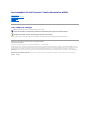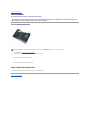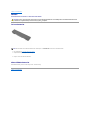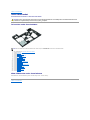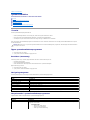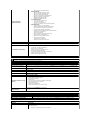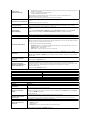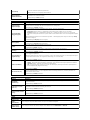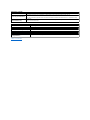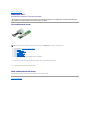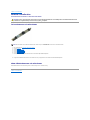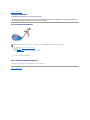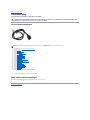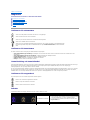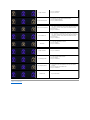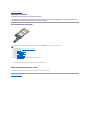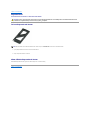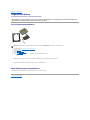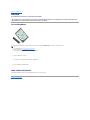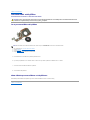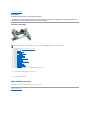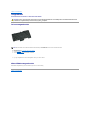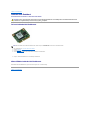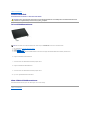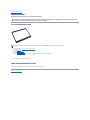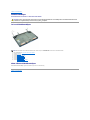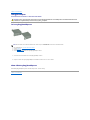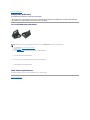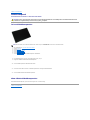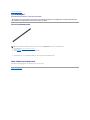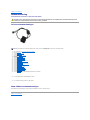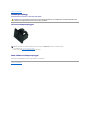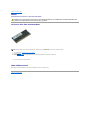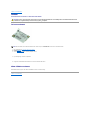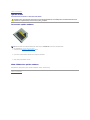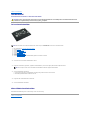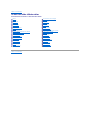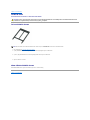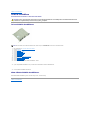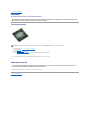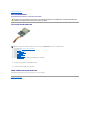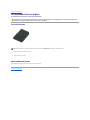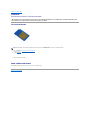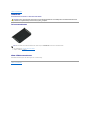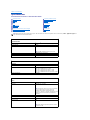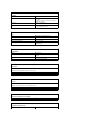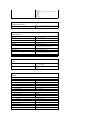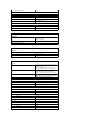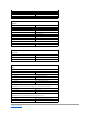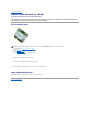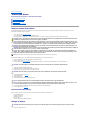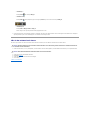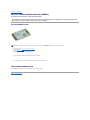ServicehandbokförDellPrecision™MobileWorkstationM4500
Obs, viktigt och varningar
OmduharköptenDell™nSeries-datorgällerintedeninformationidettadokumentsomrörMicrosoft®Windows®-operativsystem.
Informationenidettadokumentkankommaattändrasutanföregåendemeddelande.
©2010DellInc.Medensamrätt.
ÅtergivningavdettamaterialinågonformutanskriftligttillståndfrånDellInc.ärsträngtförbjuden.
Varumärkensomanvändsidennatext:Dell, DELL-logotypen, Latitude ON, Precision och Wi-Fi Catcher ärvarumärkensomtillhörDellInc.;Intel, SpeedStep, TurboBoost och Coreär
antingenvarumärkenellerregistreradevarumärkensomtillhörIntelCorporation;Bluetooth ärettregistreratvarumärkesomtillhörBluetoothSIG,Inc.ochanvändsavDellunder
licens; Blu-ray DiscärettvarumärkesomtillhörBlu-ray Disc Association; Microsoft, Windows, Windows Vista, och startknappen i Windows Vista ärantingenvarumärkeneller
registreradevarumärkensomtillhörMicrosoftCorporationiUSAoch/ellerandraländer;Adobe, Adobe-logotypen och Adobe Flash PlayerärvarumärkensomtillhörAdobeSystems
Incorporated.
Övrigavarumärkenkananvändasidokumentetsomhänvisningtillantingendeenhetersomgöranspråkpåvarumärkenaellerderasprodukter.DellInc.frånsägersigallt
ägarintresseavandravarumärkenänsinaegna.
Juni2010Rev.A00
Arbeta med datorn
Tabortochsättatillbakadelar
Specifikationer
Diagnostik
Systeminstallation
OBS!Gerviktiginformationsomkanhjälpadigattfåutmeravdindator.
VIKTIGT! Gerinformationomriskförskadorpåmaskinvaranellerdataförlustsomkanuppståomanvisningarnainteföljs.
VARNING! Gerinformationomriskförskadapåegendomellerperson,ellerförlivsfara.

Tillbakatillinnehållssidan
Åtkomstpanel
ServicehandbokförDellPrecision™MobileWorkstationM4500
Tabortåtkomstpanelen
1. FöljanvisningarnaiInnan du arbetar inuti datorn.
2. Lossadenskruvsomhållerfaståtkomstpanelenidatornsundersida.
3. Föråtkomstpanelenmotdatornsframsida.
4. Lyftåtkomstpanelenuppåtochutfråndatorn.
Sättatillbakaåtkomstpanelen
Sätttillbakaåtkomstpanelengenomattutförastegenovaniomvändordning.
Tillbakatillinnehållssidan
VARNING! Innanduutförnågotarbeteinutidatornskaduläsasäkerhetsinstruktionernasommedföljdedatorn.Mersäkerhetsinformationfinns
påhemsidanförregelefterlevnadpåwww.dell.com/regulatory_compliance.
OBS! DetkanhändaattdumåsteinstalleraAdobe™Flash™PlayerfrånAdobe.comförattkunnavisabildernanedan.

Tillbakatillinnehållssidan
Batteri
ServicehandbokförDellPrecision™MobileWorkstationM4500
Ta bort batteriet
1. FöljanvisningarnaiInnan du arbetar inuti datorn.
2. Skjutbatterietsfrigöringsspärrartillolåstläge.
3. Skjututochtabortbatterietfråndatorn.
Sättatillbakabatteriet
Sätttillbakabatterietgenomattutförastegenovaniomvändordning.
Tillbakatillinnehållssidan
VARNING! Innanduutförnågotarbeteinutidatornskaduläsasäkerhetsinstruktionernasommedföljdedatorn.Mersäkerhetsinformationfinns
påhemsidanförregelefterlevnadpåwww.dell.com/regulatory_compliance.
OBS! DetkanhändaattdumåsteinstalleraAdobe™FlashPlayer™frånAdobe.comförattkunnavisabildernanedan.

Tillbakatillinnehållssidan
Undre chassienhet
ServicehandbokförDellPrecision™MobileWorkstationM4500
Ta bort den undre chassienheten
1. FöljanvisningarnaiInnan du arbetar inuti datorn.
2. Ta bort batteriet.
3. Ta bort åtkomstpanelen.
4. Ta bort SIM-kortet.
5. Ta bort den optiska enheten.
6. Ta bort tangentbordet.
7. Ta bort knappcellsbatteriet.
8. Ta bort gångjärnskåporna.
9. Ta bort bildskärmsenheten.
10. Ta bort hårddisken.
11. Ta bort LatitudeON™-flashkortet.
12. Ta bort WWAN-kortet.
13. Ta bort WLAN-kortet.
14. Ta bort kylflänsenochfläktenheten.
15. Ta bort processorn.
16. Ta bort handledsstödet.
17. Ta bort Bluetooth®-kortet.
18. Ta bort SD-kortet.
19. Ta bort SD-mediakortet.
20. Ta bort I/O-kortet.
Sättatillbakadenundrechassienheten
Sätttillbakadenundrechassienhetengenomattutförastegenovaniomvändordning.
Tillbakatillinnehållssidan
VARNING! Innanduutförnågotarbeteinutidatornskaduläsasäkerhetsinstruktionernasommedföljdedatorn.Mersäkerhetsinformationfinns
påhemsidanförregelefterlevnadpåwww.dell.com/regulatory_compliance.
OBS! DetkanhändaattdumåsteinstalleraAdobe™Flash™PlayerfrånAdobe.comförattkunnavisabildernanedan.

Tillbakatillinnehållssidan
Systeminstallation
ServicehandbokförDellPrecision™MobileWorkstationM4500
Översikt
Öppnasysteminstallationsprogrammet
Boot Menu (startmeny)
Navigeringstangenter
Menyalternativ i systeminstallationsprogrammet
Översikt
Användsysteminstallationsprogrammetsåhär:
l Ändrasystemkonfigurationennärduharlagttill,ändratellertagitbortmaskinvaraidatorn
l Ställinellerändraenanvändardefinieradinställning,tillexempelettanvändarlösenord
l Taredapåhurmycketminnedatornanvänderellerangevilkentypavhårddisksomärinstallerad
Innanduanvändersysteminstallationsprogrammetrekommenderarviattduantecknarinformationensomvisaspåsysteminstallationsskärmenochsparar
denförframtidabehov.
Öppnasysteminstallationsprogrammet
1. Starta (eller starta om) datorn.
2. Tryckpå<F2>såfortdenblåDELL™-logotypen visas.
Boot Menu (startmeny)
Istartmenyn(Bootmenu)visasallagiltigastartenheterfördatorn.Användstartmenynföratt:
l Köradiagnostikfördatorn
l Starta systeminstallationsprogrammet
l Ändrastartsekvensenutanattpermanentändrastartsekvensenisysteminställningarna
Öppnastartmenyngenomatt:
1. Starta (eller starta om) datorn.
2. Tryckpå<F12>såfortdenblåDELL™-logotypen visas.
Navigeringstangenter
Användföljandetangenterförattnavigeramellanskärmbildernaisysteminställningsprogrammet.
Menyalternativ i systeminstallationsprogrammet
Iföljandetabellerbeskrivsmenyalternativenisysteminställningsprogrammet.
VIKTIGT! Såvidaduinteärenmycketkunnigdatoranvändarebörduinteändrainställningarnaiprogrammet.Vissaändringarkanmedföraattdatorn
inte fungerar som den ska.
Navigering
Åtgärd
Tangent(er)
Visaellerdöljafält
<Retur>,vänster- ellerhögerpileller+/–
Visaellerdöljaallafält
< >
Avsluta BIOS
<Esc> – Avsluta inte installationsprogrammet, spara och avsluta, avsluta utan att spara
Ändraeninställning
Vänsterellerhögerpiltangent
Markerafältetsomduvilländra
<Retur>
Avbrytändring
<Esc>
Återställastandardinställningar
<Alt><F> eller menyalternativet Load Defaults(läsinstandardinställningar)
General(allmänt)
Alternativ
Beskrivning
Idethäravsnittetvisasdehuvudsakligamaskinvarufunktionernaidatorn.Detfinnsingaalternativsomgåratt
konfigurera i detta avsnitt.
l Systeminformation
¡ BIOS Version (BIOS-version)
¡ Service Tag (servicenummer)
¡ Asset Tag (inventariebeteckning)

System Information
(Systeminformation)
¡ OwnershipTag(ägarskapsnummer)
l Minnesinformation
¡ Memory Installed (installerat minne)
¡ MemoryAvailable(tillgängligtminne)
¡ Memory Speed (minneshastighet)
¡ MemoryChannelMode(minneskanalläge)
¡ Memory Technology (minnesteknik)
¡ DIMM A Size (DIMM A-storlek)
¡ DIMM B Size (DIMM B-storlek)
l Processorinformation
¡ Processor Type (processortyp)
¡ CoreCount(kärnantal)
¡ Processor ID (processor-ID)
¡ Current Clock Speed (nuvarande klockhastighet)
l Enhetsinformation
¡ PrimaryHardDrive(primärhårddisk)
¡ System eSATA Device (systemets eSATA-enhet)
¡ Dock eSATA Device (eSATA-dockningsenhet)
¡ VideoController(bildskärmsstyrenhet)
¡ Video BIOS Version (BIOS-versionförbildskärmskort)
¡ Video Memory (grafikminne)
¡ Panel Type (paneltyp)
¡ NativeResolution(ursprungligupplösning)
¡ Audio Controller (ljudstyrenhet)
¡ Modem Controller (modemstyrenhet)
¡ Wi-Fi Device (Wi-Fi-enhet)
¡ Cellular Device (mobilenhet)
¡ Bluetooth Device (Bluetooth-enhet)
Battery Information
(batteriinformation)
Visarbatteristatusochdentypavnätadaptersomäranslutentilldatorn.
Boot Sequence (startsekvens)
Angerdenordningsföljdivilkendatornförsökerhittaettoperativsystem.
l CardBus NIC (CardBus-nätverkskort)
l Diskette drive (diskettenhet)
l USB Storage Device (USB-lagringsenhet)
l InternalHDD(inbyggdhårddisk)
l CD-/DVD-/CD-RW Drive (CD-/DVD-/CD-RW-enhet)
l Built-in EFI shell (inbyggt EFI-skal)
l OnboardNIC(inbyggtnätverkskort)
Date/Time (datum/tid)
Visarnuvarandeinställningarfördatumochtid.
OBS! Systemkonfigurationeninnefattaralternativsomrelaterastillinbyggdasystemenheter.Beroendepåsystemetochvilkaenhetersomär
installeradeidetvisaskanskeinteallaalternatividethäravsnittet.
System Configuration (systemkonfiguration)
Alternativ
Beskrivning
Integrated NIC (integrerat
nätverkskort)
Konfigureradetinbyggdanätverkskortet.Alternativenär:Disabled (inaktiverat), Enabled (aktiverat) och Enabled w/PXE
(aktiverat med PXE).
Parallel Port (parallellport)
Gördetmöjligtattaktiveraellerinaktiveraparallellportarnapådockningsstationen.Alternativenär:Disabled (inaktiverad),
AT, PS2 och ECP.
Serial Port (seriell port)
Gördetmöjligtattundivkaresurskonfliktermellanenhetergenomattinaktiveraellermappaomportensadress.
Alternativenär:Disabled (inaktiverad), COM1, COM2, COM3 och COM4.
SATA Operation (SATA-drift)
MeddethäralternativetkandukonfigureradriftlägetfördeninbyggdaSATA-hårddisken.Alternativenär:Disabled
(inaktiverad) ATA och AHCI.
MiscellaneousDevices(övriga
enheter)
Aktiveraellerinaktiveraföljandeenheter:
l Internal Modem (inbyggt modem)
l Module Bay (modulfack)
l Express Card
l HardDriveFreeFallProtection(fallskyddförhårddisk)
l External USB Port (extern USB-port)
l Microphone (Mikrofon)
l eSATA Ports (eSATA-portar)
l Media Card (minneskort), PC Card och 1394
Standardinställning:All enabled (alla aktiverade).
USB PowerShare
GördetmöjligtattladdaexternaenheterfråndatorbatterietviaUSBPowerShare-portenpådenbärbaradatornävendå
denärav.
Bildskärm
Alternativ
Beskrivning
Ambient Light Sensor (omgivningsljussensor)
GersystemetmöjlighetattautomatisktändraLCD-panelensljusstyrkaefterhurljustdetäriomgivningen.
LCD Brightness (LCD-ljusstyrka)
Ställinbildskärmensljusstyrkautifrånströmkällan(On Battery (batteridrift) och On AC(nätdrift)).
Security(säkerhet)
Alternativ
Beskrivning
Ange,ändraellertabortadminstratörslösenordet.Näradministrationslösenordetangettsaktiverasbl.a.följande
säkerhetsfunktioner:
l Ändringariinstallationsprogrammetbegränsas

Admin Password
(adminstratörslösenord)
l Destartenhetersomvisaspå<F12>BootMenu(startmenyn)begränsastilldemsomaktiveratsifältet”Boot
Sequence” (startsekvens)
l Ändringariägar- ochinventarienummerförbjuds
l System- ochhårddisklösenordersätts
OBS!Dumåsteangeadminstratörslösenordetinnandukanangesystem- ellerhårddisklösenordet.
OBS! Lösenordsändringarträderikraftdirekt.
OBS!Omdutarbortadministratörslösenordetraderasävensystemlösenordet.
SystemPassword(systemlösenord)
Ange,ändraellertabortsystemlösenordet.Närsystemlösenordetharangettsmåsteduangedetvarjegångdatorn
startar.
OBS! Lösenordsändringarträderikraftdirekt.
InternalHDDPassword(lösenord
förinbyggdhårddisk)
Idethärfältetkanduange,ändraellertabortlösenordetförsystemetsinternahårddiskenhet(HDD).Ändringar
träderikraftdirektochdatornmåstestartasom.Hårddisklösenordetföljermedhårddisken,vilketinnebäratt
hårddiskenärskyddadävenomdeninstallerasienannandator.
Password Bypass
(lösenordsförbigång)
Hoppaöveruppmaningomattangelösenordfördeninbyggdahårddiskennärdatornstartarelleråtergårfrån
viloläge.
DukanställainPassword Bypasspå:Disabled (inaktiverad) Reboot Bypass(förbigångvidomstart)Resume
Bypass(förbigångvidåtergång)ochReboot & Resume Bypass(förbigångvidomstartochåtergång).
OBS! Dukaninteförbigåsystem- ellerhårddisklösenordetnärdusätterigångendatorsomvaritavstängd.
Password Change
(lösenordsändring)
Aktiveraellerinaktiveraändringaravsystem- ochhårddisklösenordetnäradministratörslösenordetangetts.
TPM Security (TPM-säkerhet)
Aktivera eller inaktivera TPM (Trusted Platform Module) i datorn.
OBS!OmduinaktiverardethäralternativetändrasintenågrainställningarsomdugjortförTPM.Någoninformation
ellernågranycklarsomdulagratdärtasintehellerbort.
NärTPMäraktiveratärföljandealternativtillgängliga:
l Deactivate (inaktivera) – TPMinaktiveras.TPMbegränsaråtkomstentilllagradägarinformationochkörinte
någrakommandonsomanvänderTPM-resurser.
l Activate (aktivera) – TPM aktiveras.
l Clear (radera) – ÄgarinformationensomlagrasiTPMraderas.
Computrace®
Aktivera eller inaktera den extra Computrace-programvaran.Alternativenär:Deactivate (avaktivera), Disable
(inaktivera) och Activate (aktivera).
OBS! Alternativen Activate och Disable aktiverar respektive inaktiverar funktionen permanent och inga ytterligare
ändringartillåts.
CPU XD Support (XD-stödi
processorn)
Aktivera eller inaktivera processorns Execute Disable-läge.
Standardinställning:Enabled (aktiverad).
Non-Admin Setup Changes
(ändringaravinställningarnaav
andraänadministratören)
Bestämmeromdetgårattändrainställningarnanärettadministratörslösenordställsin.Omdetärinaktiveratär
inställningsalternativetlåstavadmin-lösenordet.Detgårinteattändraominteinställningarnalåsesupp.
Inställningsprogrammetärolåstomdetintefinnsnågotadministratörslösenordelleromdetharangetts.Närdetta
alternativäraktiveratgårenhetsinställningarnaattändraävenomandraalternativharlåstsav
administratörslösenordet.
Standardinställning:Disabled (inaktiverat).
Performance (prestanda)
Alternativ
Beskrivning
MultiCoreSupport(stödförflerakärnor)
Aktiveraellerinaktiveraprocessornsstödförflerakärnor.
HDDAcousticMode(akustiklägeförhårddisken)
Optimerahårddiskensprestandaochakustiskstörningsnivå.
Intel®SpeedStep™
Aktiverar eller inaktiverar Intel SpeedStep-funktionen.
Intel®TurboBoost™
Aktiverar eller inaktiverar Intel TurboBoost-funktionen.
Strömhantering
Alternativ
Beskrivning
Wake on AC (starta vid
nätanslutning)
Aktiveraellerinaktiverafunktionenattdatornstartarautomatisktnärennätadapteransluts.
Auto On Time (automatisk
starttid)
Angedentidpunktnärdatornskastartaautomatiskt.
Dukanangevilkadagarduvillattdatornskastartaautomatiskt.InställningarnaärDisabled (inaktiverat), Everyday
(varje dag) eller Weekdays (vardagar).
Standardinställning:Av.
USBWakeSupport(stödför
USB-aktivering)
Aktivera eller inaktivera funktionen i USB-enheterattaktiveradatornfrånvänteläge.
Denhärfunktionenfungerarbaranärnätadapternäransluten.Omnätadapterntasbortunderväntelägetbryts
strömförsörjningentillallaUSB-portarförattsparapåbatterikraft.
Wake on LAN (aktivera vid
LAN/WLAN)
DatornsättsigångmedhjälpavenspeciellLAN-signalellerfrånvilolägenärdenaktiverasviaenspecielltrådlösLAN-
signal.Aktiveringfrånväntelägetpåverkasinteavdenhärinställningenochmåsteaktiverasioperativsystemet.
l Disabled (aktiverad) –
Datornsättsinteigångnärdenfårenaktiveringssignalfråndetkabelbundnaellertrådlösa
lokalanätverket.
l LAN Only (endast LAN) – DatornsättsigångvidspeciellaLAN-signaler.
StandardinställningenfrånfabrikenärDisabled (inaktiverad).

ExpressCharge
Aktivera eller inaktivera ExpressCharge-funktionen.
OBS!ExpressChargeärintetillgängligtförallabatterier.
Charger Behaviour
(batteriladdarfunktion)
Aktiverarellerinaktiverarbatteriladdaren.Omdenärinaktiveradförlorarbatterietinteströmnärdatornäranslutentill
ennätadaptermendetladdasinteheller.
Standardinställning:Enabled (aktiverad).
POST Behaviour (Startbeteende)
Alternativ
Beskrivning
Adapter Warnings
(adaptervarningar)
Aktivera eller inaktivera BIOS-varningsmeddelandennärduanvändervissanätadaptrar.BIOSvisardessameddelandenom
duförsökeranvändaennätadaptersomharförlitekapacitetfördinkonfiguration.
FabriksinställningenärEnabled (aktiverad).
Keypad (Embedded)
(inbyggd knappsats)
Väljenavtvåmetoderattaktiveraknappsatsensomärinbyggdidetinternatangentbordet.
l Fn Key Only (endast Fn-tangent) – Knappsatsenärendastaktiveradnärduhållerned<Fn>-tangenten.
l By Num Lk (via Num Lock) – Knappsatsenäraktiveradnär(1)lysdiodenförNumLocklyseroch(2)ingetexternt
tangentbordärinkopplat.Observeraattsystemetkanskeinteomedelbartmärkernärettexternttangentbordkopplas
bort.
OBS!Närinställningsprogrammetkörshardettafältingeneffekt— InställningsprogrammetfungerarendastilägetFN Key
Only (endast Fn-tangent).
Standardinställning:Fn Key Only (endast Fn-tangent).
Mouse/Touchpad
(mus/styrplatta)
Bestämmerhursystemethandlarindatafrånmusenochstyrplattan.
Standardinställning:Touchpad/PS-2 (styrplatta/mus).
Numlock LED (Numlock-
lysdiod)
Aktivera eller inaktivera Num Lock-lysdiodennärdatornstartar.
Standardinställning:Enabled (aktiverad).
USB Emulation (USB-
emulering)
Definiera hur BIOS ska hantera USB-enheterna. USB-emuleringäralltidaktiveradundersjälvtestet.
FabriksinställningenärEnabled (aktiverad).
Fn Key Emulation (Fn-
tangentemulering)
Använd<ScrollLock>-tangentenpåettexterntPS/2-tangentbordpåsammasättsomduanvänder<Fn>-tangentenpå
datorns inbyggda tangentbordet.
OBS! USB-tangentbord kan inte emulera <Fn>-tangentenomdukörettACPI-operativsystem t.ex. Microsoft®Windows®XP.
USB-tangentbord emulerar endast <Fn>-tangenten i icke-ACPI-läge(t.ex.närdukörDOS).
Standardinställning:Enabled (aktiverad).
Fast Boot (snabbstart)
Aktivera eller inaktivera Fast Boot-funktionen.Följandealternativärtillgängliga:
l Minimal – StartasnabbtsåvidainteBIOSharuppdaterats,minnetharändratsellertidigaresjälvtestinteslutfördes.
l Thorough (grundlig) – Hoppainteövernågrastegistartprocessen.
l Auto – Geroperativsystemetmöjlighetattstyradenhärinställningen(dettafungerarendastnäroperativsystemet
stöderSimpleBootFlag[flaggaförenkelstart]).
Standardinställning:Minimal.
Intel Fast Call for Help
AnvändsisambandmediAMT4.0.Görattanvändarnakaninitierakontaktmedenhanteringskonsolnärdebefinnersig
utanförenföretagsinfrastruktur(d.v.s.påenfjärrplats,bakomenbrandväggellerNATetc.).Användkryssrutanföratt
aktivera/inaktivera denna funktion.
Standardinställning:Disabled (inaktiverat).
VirtualizationSupport(virtualiseringsstöd)
Alternativ
Beskrivning
Virtualization
(virtualisering)
AngeromenVMM(virtualmachinemonitor)kanutnyttjadeytterligaremaskinvarumöjlighetersomtillhandahållsavIntel
Virtualization-tekniken.
Standardinställning:Enabled (aktiverad).
VTforDirectI/O(VTför
direkt-I/O)
DethäralternativetangerhuruvidaenVMM(VirtualMachineMonitor)kanutnyttjadeytterligaremaskinvarufunktionersom
tillhandahållsavIntelVirtualizationTechnologyfördirektI/O.
Standardinställning:Disabled (inaktiverat).
Trusted Execution (betrodd
körning)
DethäralternativetangeromenMVMM(MeasuredVirtualMachineMonitor)kanutnyttjadeytterligaremaskinvarufunktioner
somtillhandahållsavIntelTrustedExecution-tekniken.
Standardinställning:Disabled (inaktiverat).
Trådlöst
Alternativ
Beskrivning
Wireless Switch
(omkopplareför
trådlös
kommunikation)
Gördetmöjligtattväljavilkatrådlösaenhetersomstyrsavdentrådlösaomkopplaren.
Wireless Devices
Enable (aktivera
trådlösaenheter)
Gördetmöjligtattaktiveraellerinaktiveraföljandeinternatrådlösaenheter:WWAN, WLAN och Bluetooth.

Tillbakatillinnehållssidan
Maintenance(underhåll)
Alternativ
Beskrivning
Service Tag (servicenummer)
Visardatornsservicekod.Omservicekodenavnågonanledninginteredanangettskandufyllaidethär.
OmenservicekodinteangettsfördatornvisasdennaskärmbildautomatisktsåfortBIOSstartar.Duuppmanasattange
servicekoden.
Asset Tag
(inventariebeteckning)
Idethärfältetkanduskapaettinventarienummerförsystemet.Detgårbaraattuppdaterafältetomdetinteredanhar
skapats ett inventarienummer.
System Logs (systemloggar)
Alternativ
Beskrivning
BIOS Events (BIOS-händelser)
VisaochraderasjälvtesthändelseriBIOS.HärangesdatumochtidförhändelsensamtLED-koden.
DellDiag Events (DellDiag-händelser)
VisadediagnostiskaresultatenfrånDellDiagnostikochPSA.Härangestidochdatum,diagnostikenoch
versionensomkördesochresulterandekod.
ThermalEvents(värmehändelser)
Visaochraderahändelsersomgällervärme.Detinkluderardatumochtidsamtnamnetpåhändelsen.
PowerEvents(strömhändelser)
Visaochraderaströmhändelser.Härangesdatumochtidförhändelsensamtströmlägeochorsak.
BIOS Progress Events (BIOS-
körningshändelser)
Visa och radera BIOS-körningshändelser.Detomfattarhändelsensdatumochtidsamtströmläget.

Tillbakatillinnehållssidan
Bluetooth-kort
ServicehandbokförDellPrecision™MobileWorkstationM4500
Ta bort Bluetooth-kortet
1. FöljanvisningarnaiInnan du arbetar inuti datorn.
2. Ta bort batteriet.
3. Ta bort åtkomstpanelen.
4. Ta bort den optiska enheten.
5. Ta bort tangentbordet.
6. Ta bort gångjärnskåporna.
7. Ta bort handledsstödet.
8. Ta bort bildskärmsenheten.
9. TabortskruvensomhållerfastBluetooth®-kortet vid moderkortet.
10. Koppla bort Bluetooth-kabelnfrånkontaktenpåmoderkortetochtaurBluetooth-kortetfråndatorn.
11. Koppla bort Bluetooth-kabelnfrånBluetooth-kortet.
SättatillbakaBluetooth-kortet
SätttillbakaBluetooth-kortetgenomattutföraovanståendemomentiomvändordning.
Tillbakatillinnehållssidan
VARNING! Innanduutförnågotarbeteinutidatornskaduläsasäkerhetsinstruktionernasommedföljdedatorn.Mersäkerhetsinformationfinns
påhemsidanförregelefterlevnadpåwww.dell.com/regulatory_compliance.
OBS! DetkanhändaattdumåsteinstalleraAdobe™Flash™PlayerfrånAdobe.comförattkunnavisabildernanedan.

Tillbakatillinnehållssidan
Kamera och mikrofon
ServicehandbokförDellPrecision™MobileWorkstationM4500
Ta bort kameran och mikrofonen
1. FöljanvisningarnaiInnan du arbetar inuti datorn.
2. Ta bort batteriet.
3. Ta bort åtkomstpanelen.
4. Ta bort gångjärnskåporna.
5. Ta bort bildskärmsenheten.
6. Ta bort bildskärmsramen.
7. Lossafästskruvensomhållerfastkameranochmikrofonenpåbildskärmspanelen.
8. Kopplalossdatakabelnfrånkameranochmikrofonenochlyftuppkameranochmikrofonenfrånbildskärmspanelen.
Sättatillbakakameranochmikrofonen
Sätttillbakakameranochmikrofonengenomattutförastegenovaniomvändordning.
Tillbakatillinnehållssidan
VARNING! Innanduutförnågotarbeteinutidatornskaduläsasäkerhetsinstruktionernasommedföljdedatorn.Mersäkerhetsinformationfinns
påhemsidanförregelefterlevnadpåwww.dell.com/regulatory_compliance.
OBS! DetkanhändaattdumåsteinstalleraAdobe™Flash™PlayerfrånAdobe.comförattkunnavisabildernanedan.

Tillbakatillinnehållssidan
Knappcellsbatteri
ServicehandbokförDellPrecision™MobileWorkstationM4500
Ta bort knappcellsbatteriet
1. FöljanvisningarnaiInnan du arbetar inuti datorn.
2. Ta bort batteriet.
3. Ta bort åtkomstpanelen.
4. Kopplabortknappcellsbatterietfrånkontaktenpåmoderkortet.
5. Lyftbatterietuppåtochutfråndatorn.
Sättatillbakaknappcellsbatteriet
Sätttillbakaknappcellsbatterietgenomattutförastegenovaniomvändordning.
Tillbakatillinnehållssidan
VARNING! Innanduutförnågotarbeteinutidatornskaduläsasäkerhetsinstruktionernasommedföljdedatorn.Mersäkerhetsinformationfinns
påhemsidanförregelefterlevnadpåwww.dell.com/regulatory_compliance.
OBS! DetkanhändaattdumåsteinstalleraAdobe™Flash™PlayerfrånAdobe.comförattkunnavisabildernanedan.

Tillbakatillinnehållssidan
Likströmsingång
ServicehandbokförDellPrecision™MobileWorkstationM4500
Tabortlikströmsingången
1. FöljanvisningarnaiInnan du arbetar inuti datorn.
2. Ta bort batteriet.
3. Ta bort åtkomstpanelen.
4. Ta bort SIM-kortet.
5. Ta bort den optiska enheten.
6. Ta bort tangentbordet.
7. Ta bort knappcellsbatteriet.
8. Ta bort gångjärnskåporna.
9. Ta bort bildskärmsenheten.
10. Ta bort hårddisken.
11. Ta bort LatitudeON™-flashkortet.
12. Ta bort WWAN-kortet.
13. Ta bort WLAN-kortet.
14. Ta bort kylflänsenochfläktenheten.
15. Ta bort processorn.
16. Ta bort handledsstödet.
17. Ta bort Bluetooth®-kortet.
18. Ta bort ExpressCard-kortet.
19. Ta bort SD-kortkretskortet.
20. Ta bort moderkortet.
21. Ta bort I/O-kortet.
22. Frigörlikströmsingångenfrånhållarnapåchassit.
23. Lyftupplikströmsingångenochtabortdenfrånchassit.
Sättatillbakalikströmsingången
Sätttillbakalikströmsingångengenomattutförastegenovaniomvändordning.
Tillbakatillinnehållssidan
VARNING! Innanduutförnågotarbeteinutidatornskaduläsasäkerhetsinstruktionernasommedföljdedatorn.Mersäkerhetsinformationfinns
påhemsidanförregelefterlevnadpåwww.dell.com/regulatory_compliance.
OBS! DetkanhändaattdumåsteinstalleraAdobe™Flash™PlayerfrånAdobe.comförattkunnavisabildernanedan.

Tillbakatillinnehållssidan
Diagnostik
ServicehandbokförDellPrecision™MobileWorkstationM4500
Indikatorerförenhetsstatus
Indikatorerförbatteristatus
Batteriladdningochbatteritillstånd
Indikatorerförtangentbord
Felkoder
Indikatorerförenhetsstatus
Indikatorerförbatteristatus
Omdatornäranslutentilletteluttagfungerarbatteriindikatornenligtföljande:
l Växlarmellanblinkandegultochblåttljus – NätadapternsomäranslutentilldatornkommerintefrånDellochkaninteanvändasellerärinte
autentiserad.
l Växlarmellanblinkandegultljusochfastblåttljus – Tillfälligtbatterifelmednätadapteransluten.
l Konstant blinkande gult ljus – Allvarligtbatterifelmednätadapteransluten.
l Indikatornsläckt – Batterietärfulladdatochnätadapternäransluten.
l Blåttljus – Batterietladdasochnätadapteransluten.
Batteriladdningochbatteritillstånd
Kontrollerabatteriladdningengenomatttryckanedochsläppastatusknappenpåbatteriladdningsmätarensåattbatteriladdningsindikatorernatänds.Varje
lampamotsvararcirka20procentavbatterietsfullaladdning.Omtillexempelfyralamporärtändaåterstår80procentavdenursprungliga
laddningskapaciteten.Omingenlampatändsärbatterieturladdat.
Omduvillkontrollerabatterietstillståndmedhjälpavladdningsmätarenhållerdunedstatusknappenpåbatterietsladdningsmätareiminsttre(3)sekunder.
Omingenlampatändsärbatterietigodkonditionochminst80procentavdenursprungligaladdningskapacitetenåterstår.Förvarjelampasomtändsär
tillståndetsämre.Omfemlamportändsåterstårmindreän60procentavladdningskapacitetenochdubörövervägaattbytabatteri.
Indikatorerförtangentbord
Degrönalampornasomfinnsovanförtangentbordetindikerarföljande:
Felkoder
InedanståendetabellvisasmöjligalysdiodkodersomkanvisasnärPOSTinteutförs.
Tändsnärduslårpådatornochblinkarnärdatornärienergisparläge.
Tändsnärdatornläserellerskriverinformation.
Tändsochlyserfastellerblinkarförattvisabatterietsladdningsstatus.
Tändsnärdettrådlösanätverketäraktiverat.
TändsnärettkortmedtrådlösBluetooth®-teknikäraktiverat.OmduenbartvillstängaavdentrådlösaBluetooth-
funktionenhögerklickardupåikonenimeddelandefältetochväljerDisable Bluetooth Radio (Inaktivera Bluetooth-
radio).
Tändsnärdennumeriskaknappsatsenäraktiverad.
TändsnärCapsLock-funktionenäraktiverad.
TändsnärScrollLock-funktionenäraktiverad.
Kod
Beskrivning
Nästasteg
PÅ-BLINKAR-BLINKAR
IngaSODIMMärinstallerade
1. Installeraminnesmodulersomstöds.
2. Om minne redan finns installerat tar du bort minnesmodulerna
ochsättertillbakadem,enitagetirespektivekontakt.
3. Försökmedettfungerandeminnefrånenannandatoreller
byt ut minnet.
4. Byt ut moderkortet.
BLINKAR-PÅ-PÅ

Tillbakatillinnehållssidan
Felpåmoderkort
1. Tabortochsätttillbakaprocessorn.
2. Byt ut moderkortet.
3. Byt ut processorn.
BLINKAR-PÅ-BLINKAR
Felpåbildskärmspanel
1. Kopplabortochsätttillbakabildskärmskabeln.
2. Bytutbildskärmspanelen.
3. Byt ut grafikkort/moderkort.
AV-BLINKAR-AV
Felpåminneskompatibilitet
1. Installera kompatibla minnesmoduler.
2. Omtvåmodulerärinstalleradekandutabortenochtesta
igen.Prövaattsättadenandramodulenpåsammaplatsoch
testaigen.Testadenandraplatsenmedbådamodulerna.
3. Byt ut minnet.
4. Byt ut moderkortet.
PÅ-BLINKAR-PÅ
Minnet har identifierats men
detinnehållerfel
1. Tabortochsätttillbakaminnet.
2. Omtvåmodulerärinstalleradekandutabortenochtesta
igen.Prövaattsättadenandramodulenpåsammaplatsoch
testaigen.Testadenandraplatsenmedbådamodulerna.
3. Byt ut minnet.
4. Byt ut moderkortet.
AV-BLINKAR-BLINKAR
Modemfel
1. Tabortochsätttillbakamodemet.
2. Byt ut modemet.
3. Byt ut moderkortet.
BLINKAR-BLINKAR-BLINKAR
Felpåmoderkort
1. Byt ut moderkortet.
BLINKAR-BLINKAR-AV
Felpåtilläggs-ROM
1. Tabortochsätttillbakaenheten.
2. Byt ut enheten.
3. Byt ut moderkortet.
AV-PÅ-AV
Felpålagringsenhet
1. Tabortochsätttillbakahårddiskenochdenoptiskaenheten.
2. Testadatornmedbarahårddiskenellerbaradenoptiska
enheten.
3. Byt ut den enhet som orsakar felet.
4. Byt ut moderkortet.
BLINKAR-BLINKAR-PÅ
Grafikkortsfel
Byt ut moderkortet.

Tillbakatillinnehållssidan
ExpressCard-kort
ServicehandbokförDellPrecision™MobileWorkstationM4500
Ta bort ExpressCard-kortet
1. FöljanvisningarnaiInnan du arbetar inuti datorn.
2. Ta bort batteriet.
3. Ta bort ExpressCard-kortet.
4. Ta bort åtkomstpanelen.
5. Ta bort den optiska enheten.
6. Ta bort tangentbordet.
7. Ta bort gångjärnskåporna.
8. Ta bort bildskärmsenheten.
9. Ta bort handledsstödet.
10. TabortskruvarnasomfästerExpressCard-kortet i moderkortet.
11. Koppla bort ExpressCard-kortetfrånmoderkortetochtabortdetfråndatorn.
SättatillbakaExpressCard-kortet
SätttillbakaExpressCard-kortetgenomattutföraovanståendemomentiomvändordning.
Tillbakatillinnehållssidan
VARNING! Innanduutförnågotarbeteinutidatornskaduläsasäkerhetsinstruktionernasommedföljdedatorn.Mersäkerhetsinformationfinns
påhemsidanförregelefterlevnadpåwww.dell.com/regulatory_compliance.
OBS! DetkanhändaattdumåsteinstalleraAdobeFlashPlayerfrånAdobe.comförattkunnavisabildernanedan.

Tillbakatillinnehållssidan
ExpressCard
ServicehandbokförDellPrecision™MobileWorkstationM4500
Ta bort ExpressCard-kortet
1. TryckpåExpressCard-kortetföratttabortdetfråndatorn.
2. Skjut ut ExpressCard-kortet ur datorn.
SättatillbakaExpressCard-kortet
SätttillbakaExpressCard-kortetgenomattutförastegenovaniomvändordning.
Tillbakatillinnehållssidan
VARNING! Innanduutförnågotarbeteinutidatornskaduläsasäkerhetsinstruktionernasommedföljdedatorn.Mersäkerhetsinformationfinns
påhemsidanförregelefterlevnadpåwww.dell.com/regulatory_compliance.
OBS! DetkanhändaattdumåsteinstalleraAdobe™Flash™PlayerfrånAdobe.comförattkunnavisabildernanedan.

Tillbakatillinnehållssidan
Fingeravtrycksläsare
ServicehandbokförDellPrecision™MobileWorkstationM4500
Tabortfingeravtrycksläsaren
1. FöljanvisningarnaiInnan du arbetar inuti datorn.
2. Ta bort batteriet.
3. Ta bort åtkomstpanelen.
4. Ta bort den optiska enheten.
5. Ta bort tangentbordet.
6. Lossafästskruven(medetiketten”F”) somfästerfingeravtrycksläsarenidatorn.
7. Öppnaspännetsomhållerfastfingeravtrycksläsarensdatakabelochkopplabortdenfrånmoderkortet.
8. Skjutfingeravtrycksläsarenfråndatornsbaksidaochtaurdenfråndatorn.
Sättatillbakafingeravtrycksläsaren
Sätttillbakafingeravtrycksläsarengenomattutförastegenovaniomvändordning.
Tillbakatillinnehållssidan
VARNING! Innanduutförnågotarbeteinutidatornskaduläsasäkerhetsinstruktionernasommedföljdedatorn.Mersäkerhetsinformationfinns
påhemsidanförregelefterlevnadpåwww.dell.com/regulatory_compliance.
OBS! DetkanhändaattdumåsteinstalleraAdobe™Flash™PlayerfrånAdobe.comförattkunnavisabildernanedan.

Tillbakatillinnehållssidan
Hårddisk
ServicehandbokförDellPrecision™MobileWorkstationM4500
Taborthårddisken
1. FöljanvisningarnaiInnan du arbetar inuti datorn.
2. Placeradatornuppochnedpåenren,slätyta.
3. Lossadeskruvarsomhållerhårddiskenpåplatsidatorn.
4. Skjututhårddiskenurdatorn.
5. Tabortskruvensomhållerfastfrontplattanpåhårddisken.
6. Drautfrontplattanfrånhårddisken.
Sättatillbakahårddisken
Sätttillbakahårddiskengenomattutföraovanståendemomentiomvändordning.
Tillbakatillinnehållssidan
VARNING! Innanduutförnågotarbeteinutidatornskaduläsasäkerhetsinstruktionernasommedföljdedatorn.Mersäkerhetsinformationfinns
påhemsidanförregelefterlevnadpåwww.dell.com/regulatory_compliance.
OBS! DetkanhändaattdumåsteinstalleraAdobe™Flash™PlayerfrånAdobe.comförattkunnavisabildernanedan.

Tillbakatillinnehållssidan
Processorfläktochkylfläns
ServicehandbokförDellPrecision™MobileWorkstationM4500
Tautprocessorfläktochkylfläns
1. FöljanvisningarnaiInnan du arbetar inuti datorn.
2. Ta bort batteriet.
3. Ta bort åtkomstpanelen.
4. Kopplalosskabelnmellanfläktenochmoderkortet.
5. Lossafästskruvarnasomhållerfastkylflänsenpåmoderkortet.
6. Lyftändenpåkylflänsensomärnärmastmittenavdatornochskjutsedankylflänsenochfläktenhetenuturdatorn.
7. Tabortskruvarnasomhållerfastfläktenikylflänsen.
8. Tabortfläktenfrånkylflänsen.
Sättatillbakaprocessorfläktenochkylflänsen
Sätttillbakaprocessorfläktenochkylflänsengenomattutföraovanståendemomentiomvändordning.
Tillbakatillinnehållssidan
VARNING! Innanduutförnågotarbeteinutidatornskaduläsasäkerhetsinstruktionernasommedföljdedatorn.Mersäkerhetsinformationfinns
påhemsidanförregelefterlevnadpåwww.dell.com/regulatory_compliance.
OBS! DetkanhändaattdumåsteinstalleraAdobe™Flash™PlayerfrånAdobe.comförattkunnavisabildernanedan.
Sidan laddas...
Sidan laddas...
Sidan laddas...
Sidan laddas...
Sidan laddas...
Sidan laddas...
Sidan laddas...
Sidan laddas...
Sidan laddas...
Sidan laddas...
Sidan laddas...
Sidan laddas...
Sidan laddas...
Sidan laddas...
Sidan laddas...
Sidan laddas...
Sidan laddas...
Sidan laddas...
Sidan laddas...
Sidan laddas...
Sidan laddas...
Sidan laddas...
Sidan laddas...
Sidan laddas...
Sidan laddas...
Sidan laddas...
Sidan laddas...
Sidan laddas...
Sidan laddas...
Sidan laddas...
Sidan laddas...
Sidan laddas...
Sidan laddas...
Sidan laddas...
Sidan laddas...
-
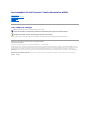 1
1
-
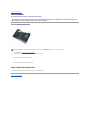 2
2
-
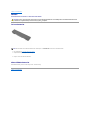 3
3
-
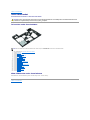 4
4
-
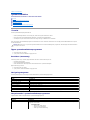 5
5
-
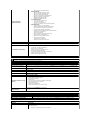 6
6
-
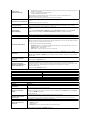 7
7
-
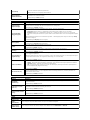 8
8
-
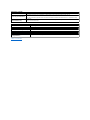 9
9
-
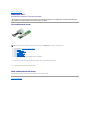 10
10
-
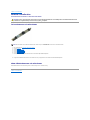 11
11
-
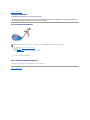 12
12
-
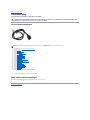 13
13
-
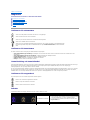 14
14
-
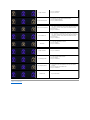 15
15
-
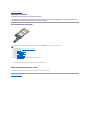 16
16
-
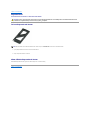 17
17
-
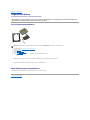 18
18
-
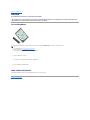 19
19
-
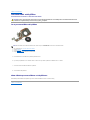 20
20
-
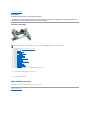 21
21
-
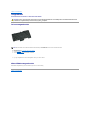 22
22
-
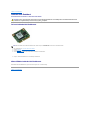 23
23
-
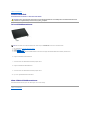 24
24
-
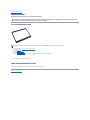 25
25
-
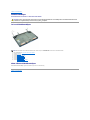 26
26
-
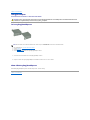 27
27
-
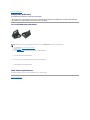 28
28
-
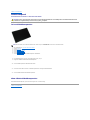 29
29
-
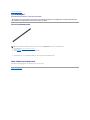 30
30
-
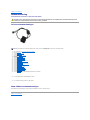 31
31
-
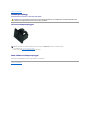 32
32
-
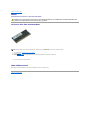 33
33
-
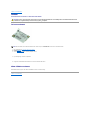 34
34
-
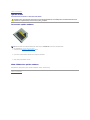 35
35
-
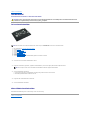 36
36
-
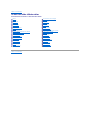 37
37
-
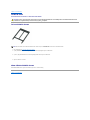 38
38
-
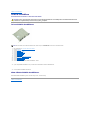 39
39
-
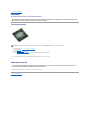 40
40
-
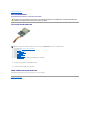 41
41
-
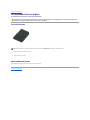 42
42
-
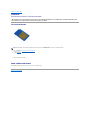 43
43
-
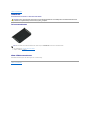 44
44
-
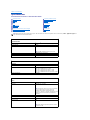 45
45
-
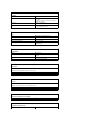 46
46
-
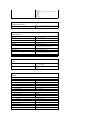 47
47
-
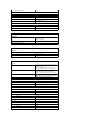 48
48
-
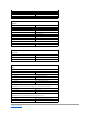 49
49
-
 50
50
-
 51
51
-
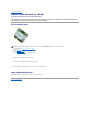 52
52
-
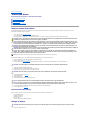 53
53
-
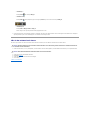 54
54
-
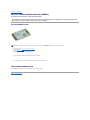 55
55
Relaterade papper
-
Dell Latitude 2110 Användarmanual
-
Dell Latitude 2100 Användarmanual
-
Dell Vostro 1720 Användarmanual
-
Dell Precision M6500 Bruksanvisning
-
Dell Latitude E4200 Användarmanual
-
Dell Precision M6500 Användarmanual
-
Dell Vostro 1320 Användarmanual
-
Dell Latitude E6410 ATG Användarmanual
-
Dell Latitude E6410 Användarmanual
-
Dell Vostro 1520 Användarmanual